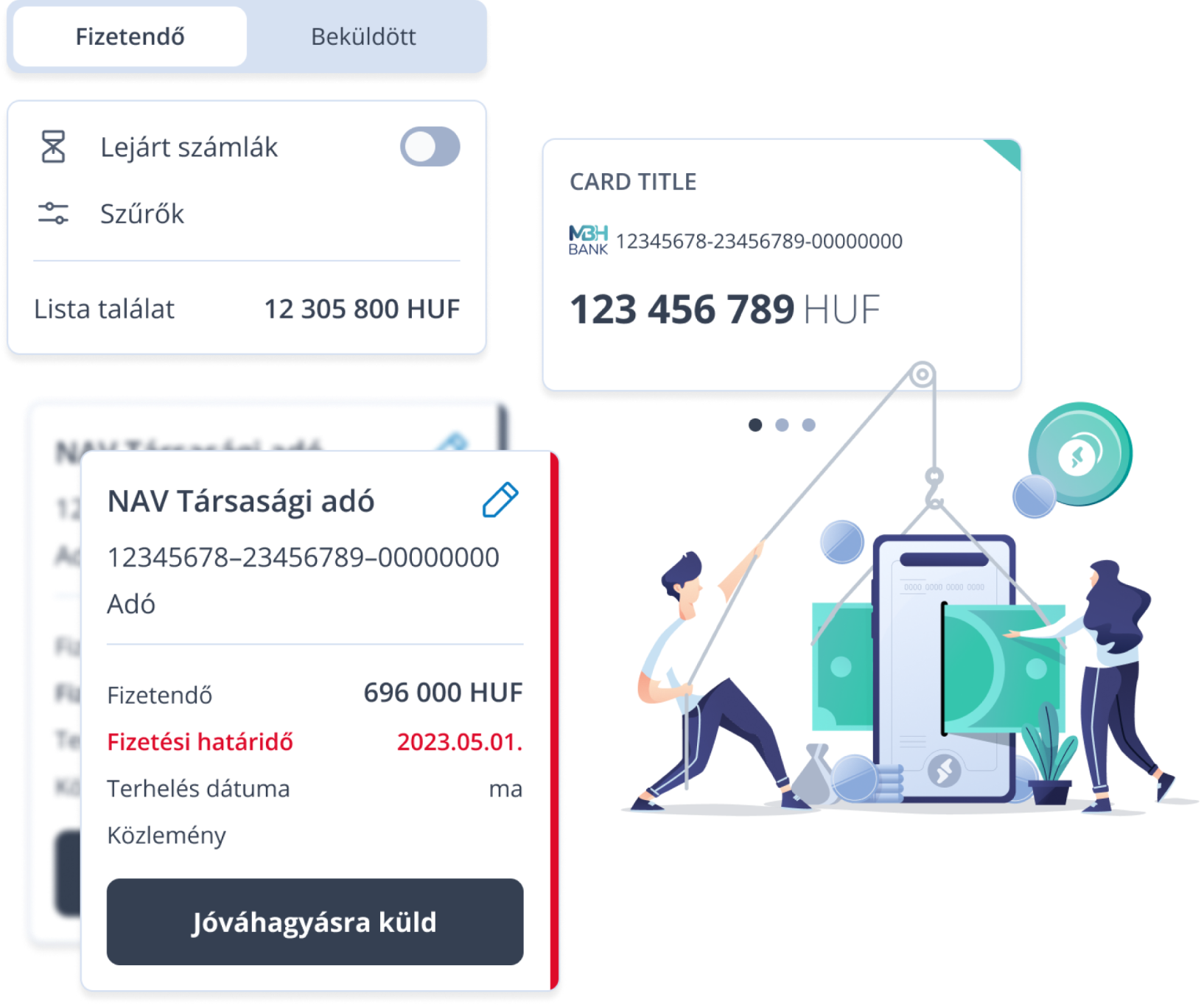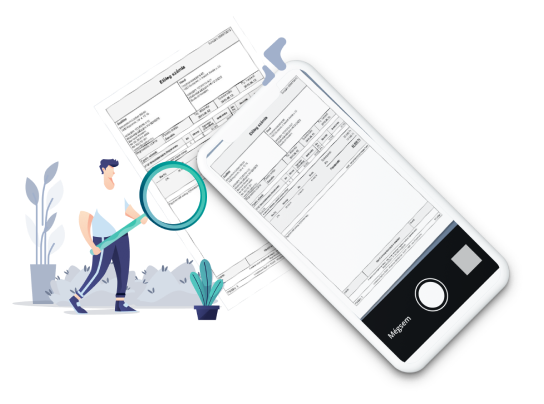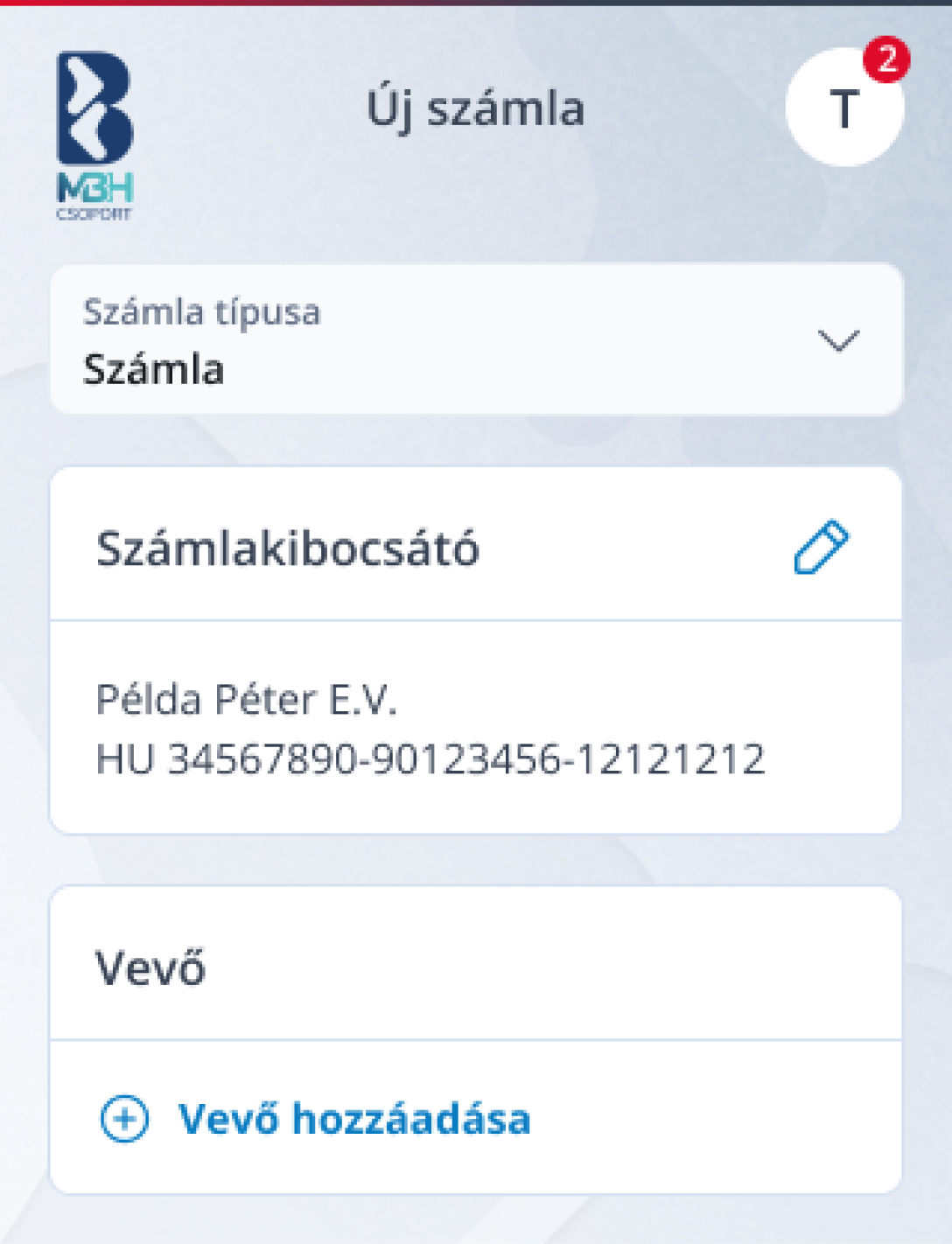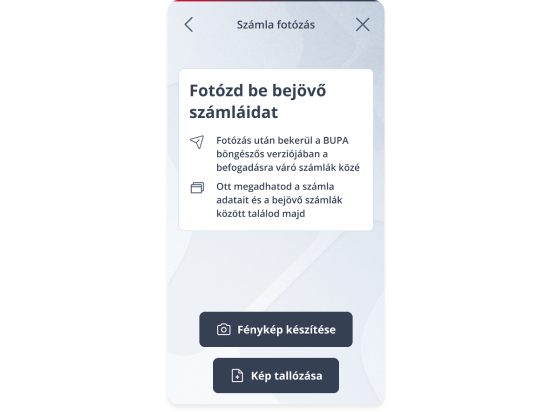Figyelmeztetés
Kedves Ügyfelünk!
Tájékoztatunk, hogy a NAV Online Számla rendszerében kapcsolódási problémák és lassulás tapasztalhatók, ami hatással lehet a számlaadatok rögzítésénél és lekérdezésénél a BUPA rendszerében is.
További információkért, látogass el az alábbi oldalra.
Megértésedet köszönjük!
A BUPA csapat
Figyelmeztetés
Kedves Ügyfelünk!
Tájékoztatunk, hogy a BUPA Mobilapplikáció (iOS és Android verziók) 2023.07.01-jével kivezetésre kerül. Azokat a szolgáltatásokat, amelyeket a mobilalkalmazás nyújtott, a mobileszközökre optimalizált webalkalmazás biztosítja a továbbiakban.
Megértésedet köszönjük!
A BUPA csapat
Számlázz vagy fizess* bárhonnan okostelefonoddal
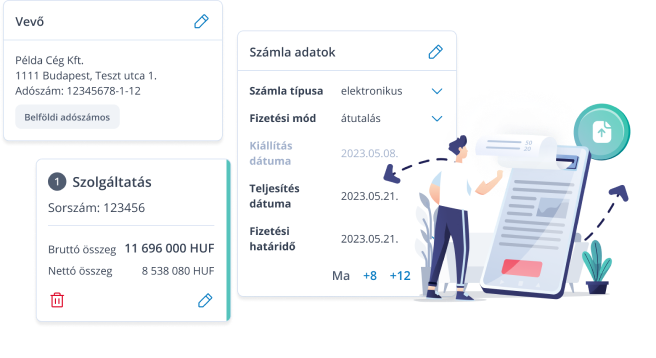
Számlázz egyszerűen és kényelmesen, bárhol is legyél éppen
Állítsd ki számláidat a telefonos applikációnk segítségével.
*Összekapcsolható bankkal fennálló aktív netbank kapcsolat esetén.